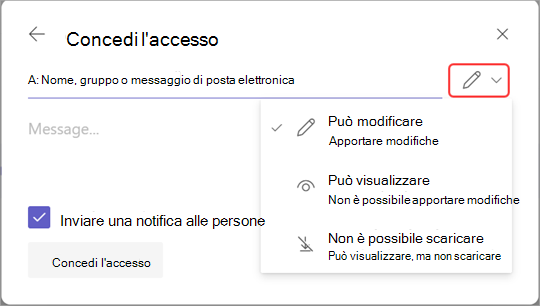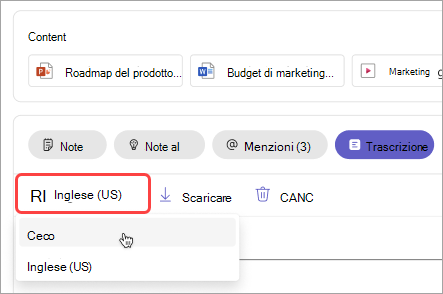Modificare o eliminare la trascrizione di una riunione in Microsoft Teams
Modificare una trascrizione
Gli organizzatori della riunione possono modificare la trascrizione e i sottotitoli codificati di una riunione dopo che la registrazione è stata caricata in OneDrive o SharePoint.
Per modificare una trascrizione:
-
Selezionare OneDrive
-
Seleziona I miei file
-
Passare il puntatore del mouse sulla registrazione di cui si vuole modificare la trascrizione.
-
Selezionare Altre azioni
-
Nella pagina del lettore nel browser selezionare Trascrizione
-
Passare il puntatore del mouse sulla parte della trascrizione da modificare e selezionare Modifica
-
Apportare modifiche al testo della trascrizione.
-
Seleziona Fine
Gestire le autorizzazioni per la trascrizione
Gli organizzatori delle riunioni possono gestire chi può visualizzare, modificare e scaricare la trascrizione di una riunione. Modificare le autorizzazioni per persone specifiche o per chiunque abbia il collegamento.
Per gestire le autorizzazioni per la trascrizione:
-
Selezionare OneDrive
-
Seleziona I miei file
-
Passare il puntatore del mouse sulla registrazione per cui si vogliono modificare le autorizzazioni.
-
Selezionare Altre azioni
-
Selezionare Concedi accesso
-
Immettere i nomi, i gruppi o i messaggi di posta elettronica a cui si vuole concedere l'accesso.
-
Selezionare Modifica
-
Selezionare:
-
Può modificare per consentire loro di apportare modifiche alla trascrizione.
-
Può visualizzare per consentire loro di visualizzare ma non apportare modifiche alla trascrizione.
-
Non è possibile scaricare per impedire loro di scaricare la trascrizione.
-
-
Seleziona Concedi accesso.
Nota: Alcune autorizzazioni potrebbero non essere disponibili a seconda dei criteri impostati dall'amministratore IT.
Eliminare una trascrizione
Gli organizzatori delle riunioni e i co-organizzatori possono eliminare la trascrizione di una riunione.
Se elimini una trascrizione nell'app desktop Teams, entrambe le copie della trascrizione verranno eliminate in OneDrive e Exchange Online. Se elimini una trascrizione nelle impostazioni della pagina del lettore del video, la copia salvata in OneDrive verrà eliminata.
Elimina dal riepilogo della riunione
Per eliminare una trascrizione tramite il riepilogo della riunione:
-
Aprire la chat della riunione precedente in Teams.
-
Selezionare la scheda Riepilogo .
-
Selezionare Transcript
-
Se sono presenti trascrizioni in più lingue, selezionare il menu a discesa della lingua e scegliere quello da eliminare.
-
Selezionare Elimina
Nota: Se si elimina una trascrizione prima di generare note ai, le note non saranno disponibili. Assicurarsi di generare note ai selezionando note ai prima di eliminare la trascrizione.
Per saperne di più
Problemi con le registrazioni delle riunioni